Советник по вопросам HDL-кода проверяет и обновляет ваш Simulink® модель или подсистема для совместимости с генерацией HDL-кода. Средство проверки Модели проверяет на настройки конфигурации модели, порты и настройки подсистемы, настройки блока, поддержку нативной плавающей точки и соответствие к правилам промышленного стандарта. Советник Кода представляет отчет, который перечисляет субоптимальные условия или настройки, и затем предлагает лучшие настройки конфигурации модели.
У Советника по вопросам HDL-кода есть эти протесты:
Если вы ссылаетесь на одну модель в другом при помощи блока Model, Советник по вопросам HDL-кода проверяет настройки модели или настройки родительской модели. Чтобы проверять, совместима ли модель, на которую ссылаются, с генерацией HDL-кода, откройте Советника по вопросам HDL-кода по модели, на которую ссылаются, и затем осуществите проверки.
Если вы осуществляете проверки библиотечных блоков маскированных в вашей модели Simulink, Советник Кода не может проверить, имеют ли блоки в библиотечных блоках совместимые с HDL настройки.
Когда вы применяете проверки Model Advisor к своей модели, она увеличивает вероятность, что ваша модель не нарушает определенные стандарты моделирования или инструкции. Однако это не гарантирует, что проект готов к генерации HDL-кода. Убедитесь, что вы проверяете проект при помощи нескольких методов для готовности генерации HDL-кода.
Открыть Советника по вопросам HDL-кода:
От пользовательского интерфейса, во вкладке Apps, выбирают HDL Coder. Вкладка HDL Code появляется. Выберите DUT Subsystem и затем нажмите HDL Code Advisor.
Чтобы осуществить проверки для Subsystem, вы хотите анализировать, щелкнуть правой кнопкой по тому Subsystem, и в контекстном меню, выбрать HDL Code> HDL Code Advisor.
В командной строке войти hdlcodeadvisor('system')система указатель или имя модели или подсистемы, которую вы хотите проверять. Для получения дополнительной информации смотрите hdlcodeadvisor.
В Советнике по вопросам HDL-кода левая панель перечисляет папки в иерархии. Каждая папка представляет группу или категорию связанных проверок. Расширение папок показывает доступные регистрации каждой папки. От левой панели можно выбрать папку или отдельную проверку. Советник по вопросам HDL-кода отображает информацию о выбранной папке, или зарегистрируйтесь в правой панели. Содержимое правой панели зависит от выбранной папки или проверки. Правая панель имеет подпанель Result, которая содержит область отображения для сообщений о состоянии и других результатов задачи.
Чтобы узнать больше о каждой отдельной проверке, щелкните правой кнопкой по той проверке и выберите What's This?.
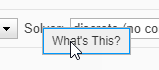
В окне HDL Code Advisor можно осуществить отдельные проверки или группу проверок. Осуществлять проверку, Select, которые проверяют и затем нажимают Run This Check. Например, чтобы запустить Check for safe model parameters, установите флажок, и затем нажмите Run This Check.
В окне HDL Code Advisor можно осуществить группу проверок в папке.
Выберите проверки, которые вы хотите осуществить.
Выберите папку, которая содержит эти проверки, и затем нажмите Run Selected Checks.
В этом примере показано, как запустить выбранные регистрации папки Model configuration checks.
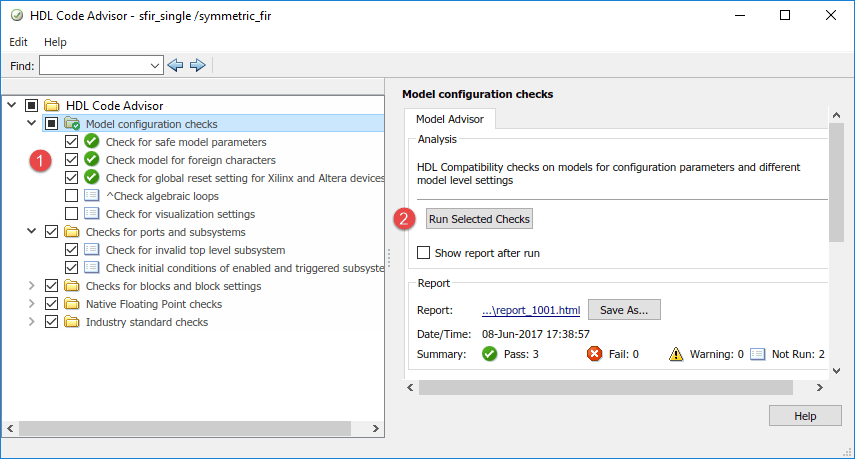
В Советнике по вопросам HDL-кода, если проверка перестала работать, правая панель показывает информацию о предупреждении или отказе в подпанели Result. Подпанель Result отображает настройки модели, которые несовместимы. Для некоторых задач используйте подпанель Action, чтобы применить Советника Кода, рекомендуемого настройки. Этот пример отображает неправильные настройки модели, которые заставили Check for safe model parameters перестать работать.
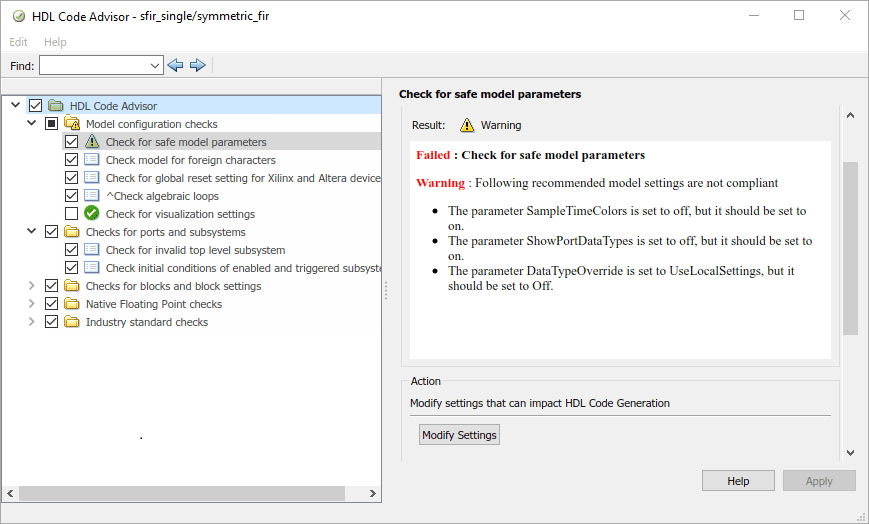
Чтобы применить соответствующие настройки конфигурации модели что генератор кода, о котором сообщают в подпанели Result, нажмите кнопку Modify Settings. После того, как вы нажимаете Modify Settings, подпанель Result сообщает об изменениях, которые были применены. Можно теперь осуществить эту проверку.
Когда вы запускаете регистрации Советника по вопросам HDL-кода, HDL Coder™ генерирует отчет HTML результатов проверки. Каждая папка в Советнике по вопросам HDL-кода содержит отчет для проверок в той папке и ее подпапках. К отчетам доступа выберите папку, такую как Model configuration checks, и в подпанели Report, нажмите Save As. Если вы повторно выполняете Советника по вопросам HDL-кода, отчет обновляется в рабочей папке, не в месте сохранения.
Этот отчет показывает типичные результаты для запуска папки Model configuration checks.
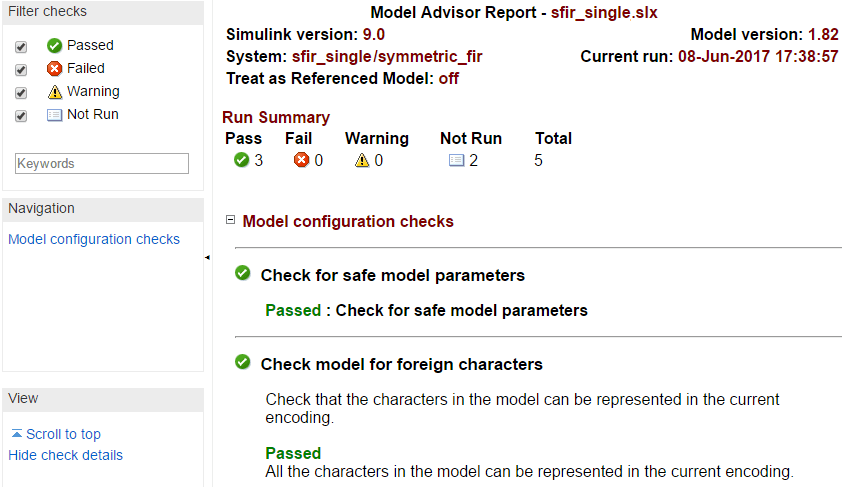
Когда вы осуществляете проверки, Советник по вопросам HDL-кода обновляет отчеты с последней информацией для каждой регистрации папки. Когда вы осуществляете проверки в разное время, метки времени появляются в правом верхнем из отчета указать, когда проверки были осуществлены. Проверки, которые произошли во время предыдущих запусков, имеют метку времени после имени проверки. Можно отфильтровать регистрации отчета, таким образом, что задачи, которые являются Not Run, не появляются или показывают задачи что Passed и так далее. Чтобы просмотреть отчет для папки каждый раз, задачи для папки были запущены, выберите Show report after run.